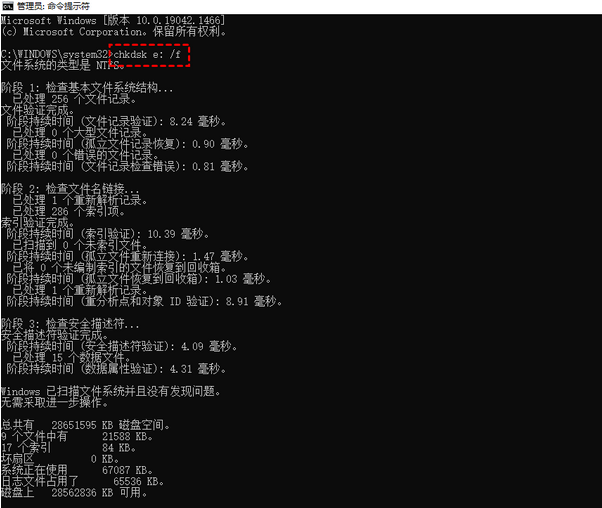在摄影爱好者和手机用户中,SanDisk闪迪SD卡以其高速度和稳定性著称。但当你意外删除了珍贵的旅行照片,或因格式化操作导致卡内数据丢失时,往往才惊觉“闪迪sd卡数据恢复”有多重要。别慌,本文将带来四大方法,帮助你在不借助专业机构的情况下,将丢失的数据重现于眼前。
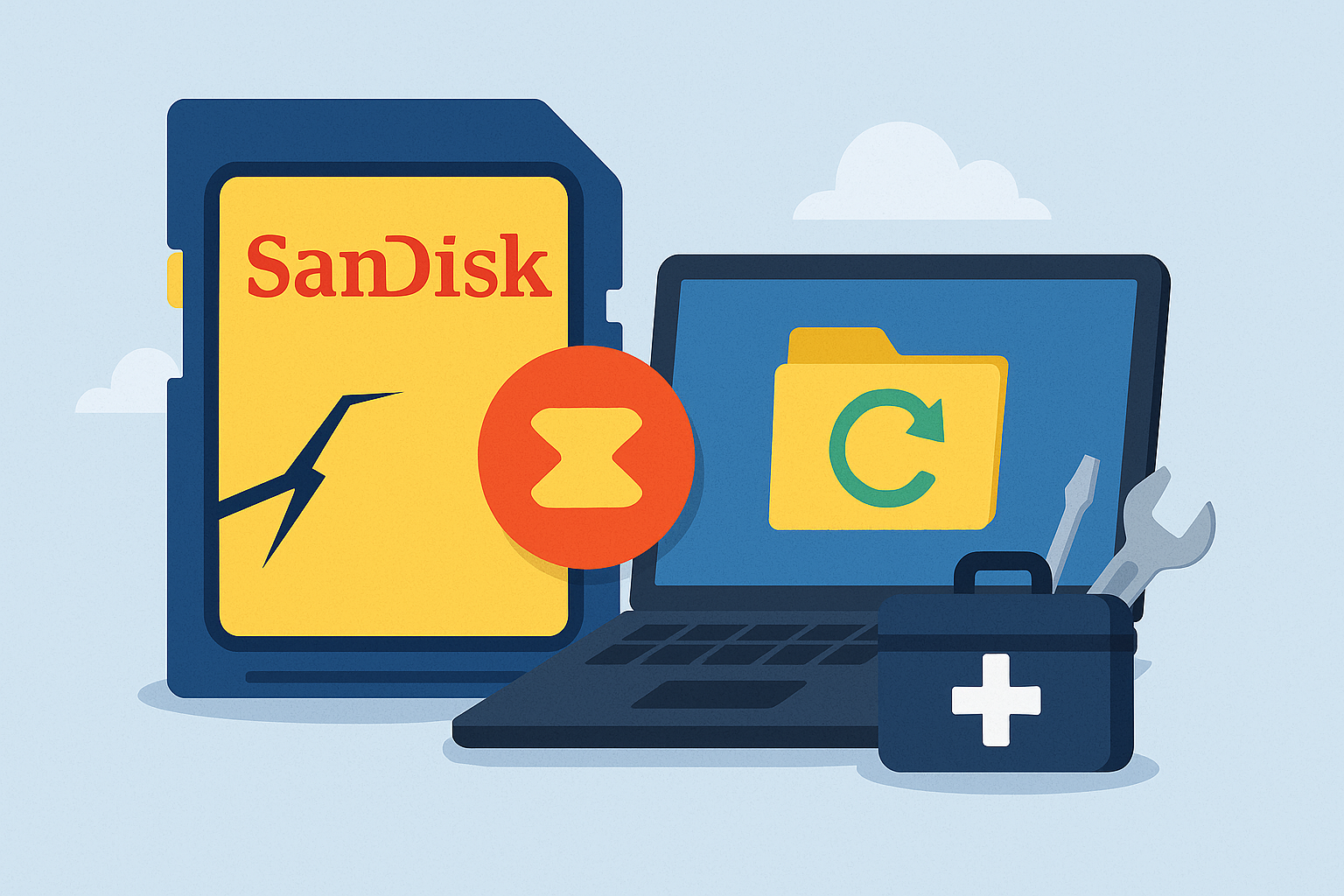
如何判断闪迪SD卡已出现故障?
在执行“闪迪sd卡数据恢复”前,首先要确认存储卡是否真的损坏。以下几种现象是常见的故障信号:
| 故障现象 | 可能原因 |
|---|---|
| 文件意外消失 | 误删、病毒感染或文件索引损坏。 |
| 提示“请格式化磁盘” | 文件系统标识丢失,需要重新分区或格式化才可访问。 |
| 设备无法识别 | SD卡引脚接触不良或分区表严重损坏。 |
| 读写速度极慢 | 出现坏块或存储芯片老化。 |
闪迪SD卡数据恢复的4种实战方法
根据不同的损坏原因和数据丢失场景,以下方法可单独或组合使用,帮助你顺利找回SD卡中的照片、视频、文档等信息。
方法1:显示隐藏文件并恢复丢失文件
有时,病毒或误操作会将文件标记为隐藏。你可以通过 attrib 命令强制显示并恢复隐藏文件:
attrib -h -r -s /s /d 驱动器号:\*.*
执行步骤:
- 将闪迪SD卡插入Windows电脑。
- 按 Win+X,选择“Windows PowerShell(管理员)”。
- 输入上述
attrib命令,将“驱动器号”替换为你的SD卡盘符(如 G:)。 - 运行完成后,重新打开卡查看是否出现隐藏文件。
若你重点恢复照片,可利用“sd卡照片恢复”模式,提高扫描精度。
方法2:CHKDSK 检查并修复文件系统
对于文件系统错误或坏扇区,可借助Windows内置的 chkdsk 工具:
方法3:分区恢复找回丢失分区
若SD卡分区意外丢失,可使用傲梅分区助手的“恢复分区”功能:
- 下载安装并运行傲梅分区助手。选择“恢复分区”向导。
- 选中闪迪SD卡,点击“快速搜索”或“完全搜索”。
- 从扫描结果中标记丢失分区,点击“执行”恢复分区结构。
- 分区重现后,文件资源管理器中即可访问原有数据。
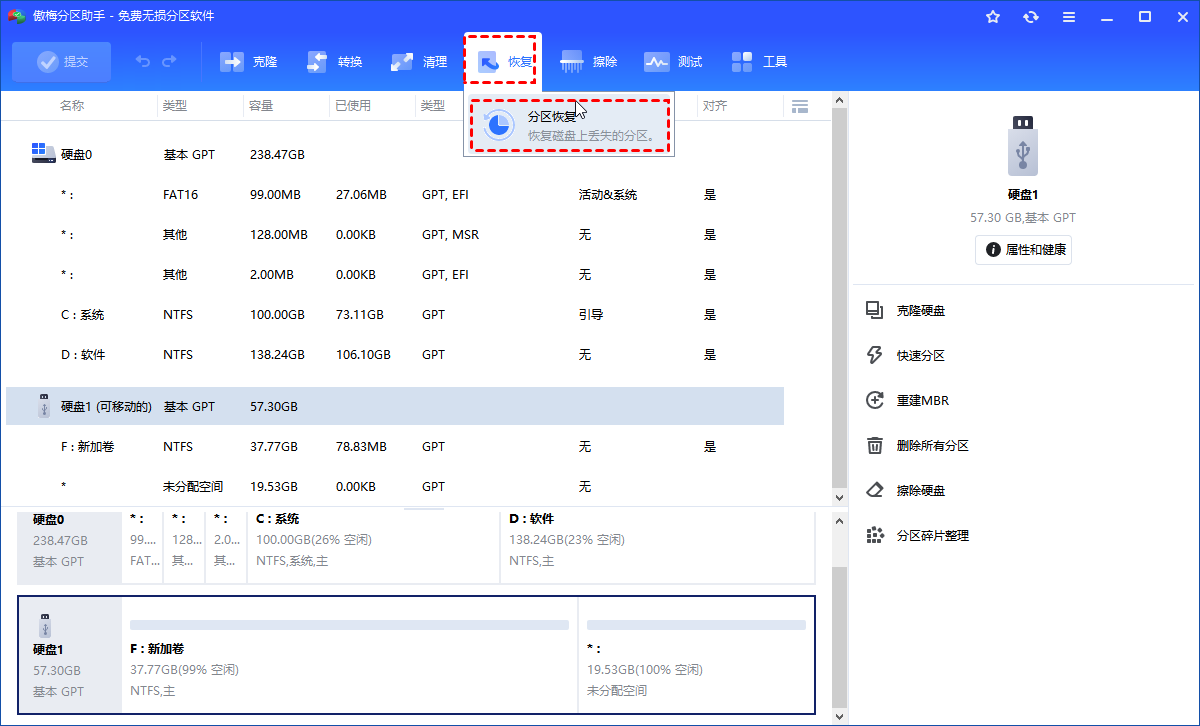
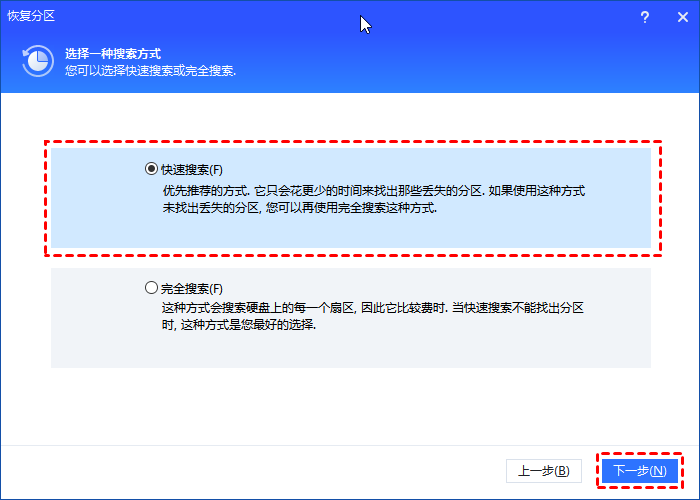
方法4:专业工具——傲梅恢复之星
当上述方法都未能奏效时,优先考虑使用傲梅恢复之星,这款软件具备强大的文件识别和恢复算法,支持闪迪SD卡数据恢复、SD卡格式化恢复等场景:
- 支持200+种文件格式:照片、文档、音频、视频等。
- 兼容各种存储设备:SD卡、U盘、硬盘等。
- 覆盖误删、格式化、系统崩溃、多重分区损坏等场景。
详细操作步骤
- 启动傲梅恢复之星,选择闪迪SD卡所在盘符,点击“开始扫描”。
- 软件依次进行快速扫描和深度扫描,自动检测可恢复文件。
- 扫描完成后,使用文件类型或关键字过滤功能,勾选需要恢复的条目。
- 点击“恢复”,选择新的保存路径(不同于SD卡),完成恢复。




案例分享:旅行照片惊险“复活”
摄影师张先生在整理旅途照片时,不慎将闪迪SD卡格式化,卡内数百张珍贵照片一夜消失。经过上述四步操作,他使用傲梅恢复之星在深度扫描中找回了95%的原始照片,重温了旅行感动。
常见问题FAQ:关于闪迪SD卡数据恢复你可能会问的问题
- 1. 闪迪SD卡无法识别怎么办?
当电脑或设备无法识别SanDisk闪迪SD卡时,首先可以尝试更换读卡器或接口。如果仍然无效,可使用 傲梅恢复之星这类专业的 闪迪卡文件恢复软件尝试扫描识别数据。 - 2. 如果我误删了闪迪卡里的照片,怎么恢复?
你可以立即停止对SD卡的任何操作,防止数据覆盖。然后运行 SD卡照片恢复工具,如傲梅恢复之星,通过“深度扫描”快速找回误删的照片。 - 3. 使用Windows格式化了SanDisk SD卡,还能恢复数据吗?
可以尝试通过 SD卡格式化恢复功能找回。傲梅恢复之星具备对格式化后的分区进行数据重建能力,有很大概率恢复原始文件结构。 - 4. 有没有专门支持闪迪SD卡的恢复软件?
虽然市面上的恢复软件大多通用,但一些恢复工具如 傲梅恢复之星,在算法上对主流品牌存储卡(如SanDisk、Kingston、三星等)都有优化处理,支持 闪迪SD卡数据修复。 - 5. 傲梅恢复之星支持哪些SD卡恢复场景?
包括但不限于:闪迪卡文件丢失、SD卡提示未格式化、误删除、文件系统崩溃、RAW格式化、分区丢失、病毒攻击等。基本涵盖大多数常见的数据损坏问题。
结语与防护建议
“闪迪sd卡数据恢复”虽有多种途径,但最有效的方法是第一时间停止写入,选择合适的恢复手段。为避免重蹈覆辙,建议你:
- 定期使用云同步或本地备份,减少数据风险。
- 在拔出SD卡前务必安全弹出。
- 常备专业恢复工具,如傲梅恢复之星,关键时刻及时救援。
掌握以上方法后,无论是SD卡误删、格式化,还是文件系统损坏,都能迎刃而解。希望本文对你的闪迪SD卡数据恢复之路有所帮助。